Google Карты являются одним из самых популярных и удобных инструментов для поиска мест и объектов. Они обеспечивают точную и подробную информацию о любом месте, позволяя пользователям быстро находить нужные им объекты.
Настройка Google Карты для поиска мест и объектов помогает пользователям максимально эффективно использовать этот инструмент. С помощью настроек можно легко настроить параметры поиска, прописать нужные категории объектов и установить предпочтения для отображения информации на карте.
Одной из основных настроек Google Карт является выбор языка интерфейса. Выбрав русский язык, вы сможете максимально комфортно пользоваться всеми функциями карты. Также можно настроить единицы измерения для расстояний и времени, что упростит понимание данных на карте.
Важным параметром настройки является включение "Моего местоположения". Эта функция позволяет карте автоматически определять ваше местоположение и предлагать ближайшие объекты. Также можно настроить фильтр по категориям, например, выбрать только рестораны или только аптеки.
Как настроить Google Карты для поиска мест и объектов
Во-первых, для поиска мест и объектов на карте нужно включить местоположение. Для этого перейдите в настройки вашего устройства и разрешите Google Картам доступ к вашему местоположению. Это позволит картам определить ваше текущее положение и предложить вам ближайшие места и объекты.
Во-вторых, чтобы упростить поиск вам интересующих мест, можно указать тип объектов, которые вас интересуют. Google Карты поддерживают поиск заведений, ресторанов, отелей, банков, аптек и многих других объектов. Для этого введите название объекта или выберите категорию из списка предложенных вариантов.
Также можно настроить фильтры для поиска мест и объектов. Например, вы можете указать, что вам нужны только те заведения, которые работают круглосуточно или имеют определенный рейтинг. Фильтры позволяют уточнить результаты поиска и найти именно то, что вам нужно.
Если вы хотите добавить места или объекты в избранное, чтобы сохранить их для будущей быстрой навигации, можно использовать функцию "Сохранить". Просто выберите место на карте, откройте его информационную карточку и нажмите на иконку "Сохранить". Таким образом, вы сможете быстро найти интересующие вас места в следующий раз.
Наконец, вы можете настроить Google Карты для определения оптимального маршрута до интересующего вас места. Просто откройте информационную карточку выбранного объекта и нажмите на иконку "Маршрут". Карты предложат вам несколько вариантов маршрута, учитывая текущее время и дорожные условия.
Таким образом, настройка Google Карт для поиска мест и объектов позволит вам быстро находить интересующие вас заведения, ориентироваться на незнакомой местности и добавлять любимые места в список избранных. Используйте все возможности Google Карт и экономьте время при поиске и перемещении по городу!
Выбор правильной версии Google Карт для вашего сайта
При интеграции Google Карт на ваш сайт, вам может потребоваться выбрать правильную версию API, чтобы удовлетворить нужды вашего проекта. Google Карты предлагает несколько версий, каждая из которых имеет свои особенности и функциональность.
Google Maps JavaScript API – это наиболее популярная версия Google Карт, которая предоставляет широкий спектр возможностей для настройки карты на вашем сайте. С помощью этой версии вы можете добавлять метки, информационные окна, путевые точки и многое другое. Она также поддерживает работу с различными слоями, включая спутниковые снимки и рельефы.
Google Static Maps API – более простая версия, которая позволяет создавать статические изображения карты. Она может быть полезна, если вам нужно показать карту без интерактивной функциональности или вы хотите получить быстрое изображение для загрузки на ваш сайт.
| Версия API | Особенности |
|---|---|
| Google Maps JavaScript API | Интерактивные карты, настраиваемые метки, слои и путевые точки |
| Google Static Maps API | Статические изображения карты, быстрая загрузка |
Выбор версии Google Карт зависит от функциональности, которую вы хотите предоставить пользователям на своем сайте. Если вам нужна интерактивность и возможность настройки карты, Google Maps JavaScript API будет правильным выбором. Если вам нужно только статическое изображение карты, Google Static Maps API подойдет лучше.
Генерация API ключа Google для загрузки карт
Чтобы сгенерировать API ключ, следуйте этим шагам:
- Перейдите на веб-сайт Google Cloud Platform (https://console.cloud.google.com/).
- Создайте новый проект или выберите существующий проект, связанный с вашим текущим аккаунтом Google.
- В меню навигации слева выберите пункт "API и сервисы" > "Библиотека".
- В поисковой строке введите "Google Maps JavaScript API" и выберите эту опцию.
- Нажмите на кнопку "Включить", чтобы включить API ключ Google Maps JavaScript API для своего проекта.
- Перейдите на вкладку "Креденшилы", затем нажмите на кнопку "Создать учетные данные" и выберите "Ключ API".
- Скопируйте ваш сгенерированный API ключ и сохраните его в безопасном месте.
Теперь у вас есть API ключ Google, который позволит загружать и использовать функциональность Google Карты на вашем веб-сайте.
Интеграция Google Карт на ваш сайт
Google Карты предоставляют превосходный инструмент для поиска мест и объектов, а также для навигации по всему миру. Если вы хотите внедрить функционал Google Карт на ваш сайт, это делается очень легко с помощью Google Maps JavaScript API.
Первым шагом для интеграции Google Карт на ваш сайт является получение API-ключа от Google. Этот ключ нужен для авторизации вашего сайта при использовании Google Maps JavaScript API.
Зарегистрируйтесь в Google Cloud Platform и создайте новый проект. Затем активируйте Google Maps JavaScript API в настройках проекта, чтобы получить доступ к API-ключу.
После получения API-ключа, добавьте следующий код на ваш сайт, чтобы подключить Google Карты:
<script src="https://maps.googleapis.com/maps/api/js?key=YOUR_API_KEY"></script> Замените "YOUR_API_KEY" на фактический ключ, который вы получили от Google.
Теперь, когда вы добавили скрипт на ваш сайт, вы можете начать использовать функции Google Карт в своем коде. Вы можете создать карту, добавить метки и полигоны, а также осуществлять другие действия с помощью различных методов, предоставляемых Google Maps JavaScript API.
Интеграция Google Карт на ваш сайт открывает огромные возможности для улучшения взаимодействия с вашими пользователями. Они смогут легко находить места, проложить маршруты и взаимодействовать с картой прямо на вашем сайте.
Примечание: При использовании Google Maps JavaScript API обязательно ознакомьтесь с ограничениями Google Maps и учитывайте их при разработке своего сайта.
Настройка поиска мест и объектов на Google Картах
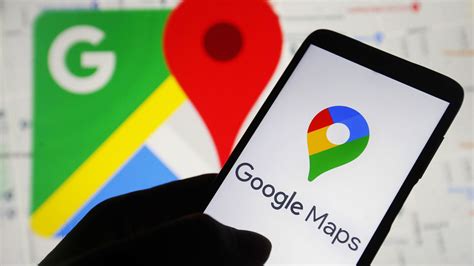
Google Карты предоставляют удобный инструмент для поиска мест и объектов в разных регионах мира. Чтобы настроить поиск на карте, вам понадобится аккаунт Google и подключение к интернету.
Вот несколько шагов для настройки поиска мест и объектов на Google Картах:
- Откройте Google Карты: Запустите приложение Google Карты на своем устройстве или откройте браузер и перейдите на сайт maps.google.com.
- Воспользуйтесь поисковой строкой: В верхней части карты найдите поисковую строку. Введите название или адрес места или объекта, который вы хотите найти.
- Изучите результаты поиска: После ввода запроса нажмите клавишу "Enter" или нажмите на значок поиска. Google Карты покажут вам результаты, соответствующие вашему запросу. Вы можете просмотреть информацию о каждом месте или объекте, включая адрес, оценки пользователей и отзывы.
- Уточните поиск: Если вы хотите уточнить свой запрос, вы можете использовать фильтры и инструменты, доступные на карте. Например, вы можете ограничить поиск определенным радиусом, выбрать категорию или применить фильтр для определенных типов мест и объектов.
- Просмотрите режимы просмотра: Google Карты предлагает несколько режимов просмотра, включая карту, спутниковые снимки и уличный вид. Вы можете переключаться между ними, чтобы получить более полное представление о местности и объектах.
Настройка поиска мест и объектов на Google Картах может помочь вам легко находить нужные вам места и получать детальную информацию о них. Успешного использования Google Карты!